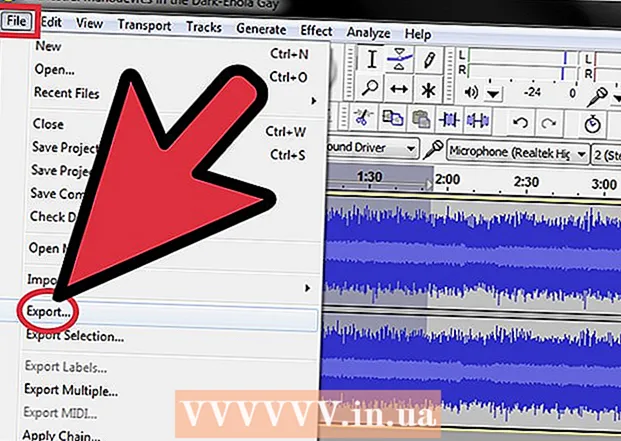ກະວີ:
Eric Farmer
ວັນທີຂອງການສ້າງ:
8 ດົນໆ 2021
ວັນທີປັບປຸງ:
27 ມິຖຸນາ 2024
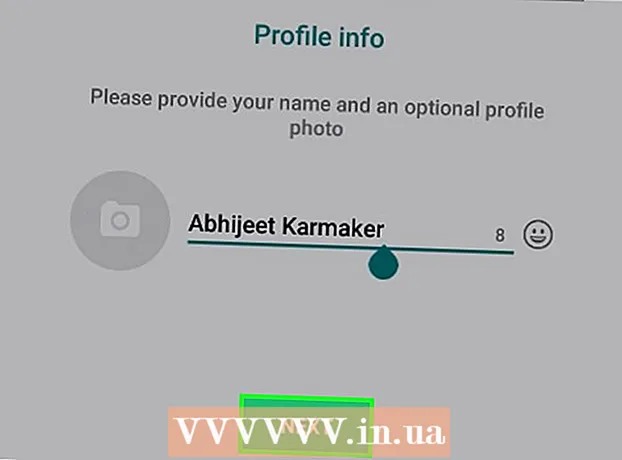
ເນື້ອຫາ
- ຂັ້ນຕອນ
- ສ່ວນທີ 1 ຂອງ 2: ວິທີສະforັກໃຊ້ Google Voice
- ສ່ວນທີ 2 ຂອງ 2: ວິທີການຕັ້ງຄ່າ WhatsApp
- ຄໍາແນະນໍາ
- ຄຳ ເຕືອນ
ໃນບົດຄວາມນີ້, ພວກເຮົາຈະສະແດງວິທີການລົງທະບຽນ WhatsApp ໂດຍໃຊ້ເບີໂທລະສັບປອມ. ເຈົ້າສາມາດເອົາເບີໂທລະສັບປອມໄດ້ຜ່ານ Google Voice, ເປັນບໍລິການສົ່ງຂໍ້ຄວາມແລະໂທອອກທີ່ບໍ່ລະບຸຊື່. ກະລຸນາຮັບຊາບວ່າເຈົ້າຕ້ອງການເບີໂທລະສັບຕົວຈິງ (ຂອງເຈົ້າຫຼືຂອງຄົນອື່ນ) ເພື່ອລົງທະບຽນກັບ Google Voice. ສະນັ້ນ, ກ່ອນອື່ນneedົດເຈົ້າຕ້ອງລົງທະບຽນບັນຊີ Google Voice ໂດຍໃຊ້ເບີໂທລະສັບຕົວຈິງ, ແລະຈາກນັ້ນລົງທະບຽນຢູ່ໃນ WhatsApp ໂດຍໃຊ້ເລກປອມ.
ຂັ້ນຕອນ
ສ່ວນທີ 1 ຂອງ 2: ວິທີສະforັກໃຊ້ Google Voice
ເອົາໃຈໃສ່: ເນື່ອງຈາກການບໍລິການ Google Voice ໃຊ້ບໍ່ໄດ້ຢູ່ໃນຣັດເຊຍ, ໃຫ້ເປີດເວັບໄຊຂອງການບໍລິການນີ້ຜ່ານເຊີບເວີພຣັອກຊີ.
 1 ເປີດເວັບໄຊທ Google Google Voice. ໄປທີ່ https://voice.google.com/ ໃນໂປຣແກຣມທ່ອງເວັບຂອງຄອມພິວເຕີຂອງເຈົ້າ. ໜ້າ ການຕັ້ງ Google Voice ຈະເປີດຖ້າເຈົ້າໄດ້ເຂົ້າສູ່ລະບົບ Google ແລ້ວ.
1 ເປີດເວັບໄຊທ Google Google Voice. ໄປທີ່ https://voice.google.com/ ໃນໂປຣແກຣມທ່ອງເວັບຂອງຄອມພິວເຕີຂອງເຈົ້າ. ໜ້າ ການຕັ້ງ Google Voice ຈະເປີດຖ້າເຈົ້າໄດ້ເຂົ້າສູ່ລະບົບ Google ແລ້ວ. - ຖ້າເຈົ້າຍັງບໍ່ໄດ້ເຂົ້າສູ່ລະບົບບັນຊີ Google ຂອງເຈົ້າເທື່ອ, ໃຫ້ໃສ່ທີ່ຢູ່ອີເມວແລະລະຫັດຜ່ານຂອງເຈົ້າ.
- ຂ້າມພາກນີ້ຖ້າເຈົ້າມີບັນຊີ Google Voice ຢູ່ແລ້ວ.
 2 ຊອກຫາເມືອງ. ຄລິກໃສ່ແຖວທີ່ຢູ່ໃຈກາງຂອງ ໜ້າ, ແລະຈາກນັ້ນໃສ່ຊື່ເມືອງຫຼືລະຫັດພື້ນທີ່ (ຕົວຢ່າງ: 495). ຂະນະທີ່ເຈົ້າປ້ອນຂໍ້ຄວາມ, ລາຍຊື່ຂອງເມືອງຈະປາກົດຢູ່ລຸ່ມແຖວ.
2 ຊອກຫາເມືອງ. ຄລິກໃສ່ແຖວທີ່ຢູ່ໃຈກາງຂອງ ໜ້າ, ແລະຈາກນັ້ນໃສ່ຊື່ເມືອງຫຼືລະຫັດພື້ນທີ່ (ຕົວຢ່າງ: 495). ຂະນະທີ່ເຈົ້າປ້ອນຂໍ້ຄວາມ, ລາຍຊື່ຂອງເມືອງຈະປາກົດຢູ່ລຸ່ມແຖວ.  3 ເລືອກເມືອງ. ແຕະເມືອງທີ່ຢູ່ໃນລາຍການເພື່ອເລືອກມັນເປັນທີ່ຕັ້ງຂອງເບີໂທລະສັບ Google Voice ຂອງເຈົ້າ.
3 ເລືອກເມືອງ. ແຕະເມືອງທີ່ຢູ່ໃນລາຍການເພື່ອເລືອກມັນເປັນທີ່ຕັ້ງຂອງເບີໂທລະສັບ Google Voice ຂອງເຈົ້າ.  4 ຂຽນເບີໂທລະສັບຂອງເຈົ້າໄວ້. ເບີໂທລະສັບຫຼາຍ ໜ່ວຍ ຈະຖືກສະແດງຢູ່ ໜ້າ ຈໍ; ຂຽນຕົວເລກທີ່ເຈົ້າມັກ - ເຈົ້າຈະຕ້ອງການມັນເພື່ອລົງທະບຽນກັບ WhatsApp.
4 ຂຽນເບີໂທລະສັບຂອງເຈົ້າໄວ້. ເບີໂທລະສັບຫຼາຍ ໜ່ວຍ ຈະຖືກສະແດງຢູ່ ໜ້າ ຈໍ; ຂຽນຕົວເລກທີ່ເຈົ້າມັກ - ເຈົ້າຈະຕ້ອງການມັນເພື່ອລົງທະບຽນກັບ WhatsApp.  5 ຄລິກໃສ່ ເລືອກ (ເລືອກ). ປຸ່ມສີຟ້ານີ້ຢູ່ທາງຂວາຂອງເບີໂທລະສັບທີ່ເຈົ້າຕ້ອງການ.
5 ຄລິກໃສ່ ເລືອກ (ເລືອກ). ປຸ່ມສີຟ້ານີ້ຢູ່ທາງຂວາຂອງເບີໂທລະສັບທີ່ເຈົ້າຕ້ອງການ.  6 ຄລິກໃສ່ ຕໍ່ໄປ (ຕໍ່ໄປ). ເຈົ້າຈະຖືກພາໄປຫາ ໜ້າ ສໍາລັບການປ້ອນຕົວເລກໂທລະສັບທີ່ແທ້ຈິງ.
6 ຄລິກໃສ່ ຕໍ່ໄປ (ຕໍ່ໄປ). ເຈົ້າຈະຖືກພາໄປຫາ ໜ້າ ສໍາລັບການປ້ອນຕົວເລກໂທລະສັບທີ່ແທ້ຈິງ.  7 ໃສ່ເບີໂທລະສັບທີ່ແທ້ຈິງຂອງເຈົ້າ. ເຮັດອັນນີ້ຢູ່ໃນເສັ້ນຢູ່ໃຈກາງຂອງ ໜ້າ.
7 ໃສ່ເບີໂທລະສັບທີ່ແທ້ຈິງຂອງເຈົ້າ. ເຮັດອັນນີ້ຢູ່ໃນເສັ້ນຢູ່ໃຈກາງຂອງ ໜ້າ.  8 ຄລິກໃສ່ ສົ່ງລະຫັດ (ສົ່ງລະຫັດ). ເຈົ້າຈະພົບເຫັນຕົວເລືອກນີ້ຢູ່ໃນມຸມຂວາລຸ່ມຂອງປ່ອງຢ້ຽມ. Google Voice ຈະສົ່ງຂໍ້ຄວາມຫາໂທລະສັບຂອງເຈົ້າດ້ວຍລະຫັດ.
8 ຄລິກໃສ່ ສົ່ງລະຫັດ (ສົ່ງລະຫັດ). ເຈົ້າຈະພົບເຫັນຕົວເລືອກນີ້ຢູ່ໃນມຸມຂວາລຸ່ມຂອງປ່ອງຢ້ຽມ. Google Voice ຈະສົ່ງຂໍ້ຄວາມຫາໂທລະສັບຂອງເຈົ້າດ້ວຍລະຫັດ.  9 ຊອກຫາລະຫັດ. ຢູ່ໃນໂທລະສັບຂອງເຈົ້າ, ເປີດແອັບສົ່ງຂໍ້ຄວາມ, ເປີດຂໍ້ຄວາມຈາກ Google (ໂດຍປົກກະຕິແລ້ວຫົວຂໍ້ນັ້ນແມ່ນຕົວເລກຫ້າຕົວເລກ), ແລະຊອກຫາລະຫັດຫົກຕົວເລກ.
9 ຊອກຫາລະຫັດ. ຢູ່ໃນໂທລະສັບຂອງເຈົ້າ, ເປີດແອັບສົ່ງຂໍ້ຄວາມ, ເປີດຂໍ້ຄວາມຈາກ Google (ໂດຍປົກກະຕິແລ້ວຫົວຂໍ້ນັ້ນແມ່ນຕົວເລກຫ້າຕົວເລກ), ແລະຊອກຫາລະຫັດຫົກຕົວເລກ. - ຂໍ້ຄວາມຈາກ Google ຈະເປັນຄືກັບ“ 123456 ແມ່ນລະຫັດຢືນຢັນ Google Voice ຂອງເຈົ້າ” (123456 ແມ່ນລະຫັດຢືນຢັນຂອງ Google Voice).
 10 ໃສ່ລະຫັດ. ໃສ່ລະຫັດຫົກຕົວເລກຢູ່ໃນແຖວຢູ່ໃຈກາງຂອງ ໜ້າ Google Voice.
10 ໃສ່ລະຫັດ. ໃສ່ລະຫັດຫົກຕົວເລກຢູ່ໃນແຖວຢູ່ໃຈກາງຂອງ ໜ້າ Google Voice.  11 ຄລິກໃສ່ ຢືນຢັນ (ຢືນຢັນ). ມັນຢູ່ໃນມຸມຂວາລຸ່ມຂອງປ່ອງຢ້ຽມ.
11 ຄລິກໃສ່ ຢືນຢັນ (ຢືນຢັນ). ມັນຢູ່ໃນມຸມຂວາລຸ່ມຂອງປ່ອງຢ້ຽມ.  12 ຄລິກໃສ່ ຮຽກຮ້ອງ (ລັດ). ອັນນີ້ຈະຢືນຢັນວ່າເຈົ້າຈະໃຊ້ເບີໂທລະສັບກັບບັນຊີ Google Voice ຂອງເຈົ້າ.
12 ຄລິກໃສ່ ຮຽກຮ້ອງ (ລັດ). ອັນນີ້ຈະຢືນຢັນວ່າເຈົ້າຈະໃຊ້ເບີໂທລະສັບກັບບັນຊີ Google Voice ຂອງເຈົ້າ. - ຕົວເລືອກທີ່ລະບຸໄວ້ອາດຈະບໍ່ສະແດງຂຶ້ນ (ອັນນີ້ຂຶ້ນກັບເບີໂທລະສັບ). ໃນກໍລະນີນີ້, ດໍາເນີນຂັ້ນຕອນຕໍ່ໄປ.
 13 ຄລິກໃສ່ ສໍາເລັດ (ເພື່ອໃຫ້ສໍາເລັດ).
13 ຄລິກໃສ່ ສໍາເລັດ (ເພື່ອໃຫ້ສໍາເລັດ). 14 ໄປທີ່ ໜ້າ Google Voice. ຖ້າມັນບໍ່ເກີດຂຶ້ນໂດຍອັດຕະໂນມັດ, ຄລິກທີ່ "Google Voice" ຢູ່ໃນມຸມຊ້າຍດ້ານເທິງ.
14 ໄປທີ່ ໜ້າ Google Voice. ຖ້າມັນບໍ່ເກີດຂຶ້ນໂດຍອັດຕະໂນມັດ, ຄລິກທີ່ "Google Voice" ຢູ່ໃນມຸມຊ້າຍດ້ານເທິງ.  15 ໃຫ້ຄລິກໃສ່ຮູບສັນຍາລັກຂໍ້ຄວາມ. ມັນຄ້າຍຄືກັບສຽງເວົ້າແລະຕັ້ງຢູ່ໃນແຈເບື້ອງຊ້າຍດ້ານເທິງ. ບັນຊີລາຍຊື່ຂອງຂໍ້ຄວາມຂອງເຈົ້າຈະເປີດຂຶ້ນ - ໃນບັນຊີລາຍຊື່ນີ້ຕໍ່ມາຊອກຫາຂໍ້ຄວາມທີ່ມີລະຫັດຈາກ WhatsApp.
15 ໃຫ້ຄລິກໃສ່ຮູບສັນຍາລັກຂໍ້ຄວາມ. ມັນຄ້າຍຄືກັບສຽງເວົ້າແລະຕັ້ງຢູ່ໃນແຈເບື້ອງຊ້າຍດ້ານເທິງ. ບັນຊີລາຍຊື່ຂອງຂໍ້ຄວາມຂອງເຈົ້າຈະເປີດຂຶ້ນ - ໃນບັນຊີລາຍຊື່ນີ້ຕໍ່ມາຊອກຫາຂໍ້ຄວາມທີ່ມີລະຫັດຈາກ WhatsApp. - ຢ່າປິດ ໜ້າ ຈໍນີ້.
ສ່ວນທີ 2 ຂອງ 2: ວິທີການຕັ້ງຄ່າ WhatsApp
 1 ລຶບແລະຫຼັງຈາກນັ້ນຕິດຕັ້ງ WhatsApp ຄືນໃ່. ເຮັດອັນນີ້ຖ້າແອັບພລິເຄຊັນນີ້ຖືກຕິດຕັ້ງໃສ່ສະມາດໂຟນຂອງເຈົ້າຢູ່ແລ້ວ; ໃນກໍລະນີນີ້, ຂໍ້ມູນຜູ້ໃຊ້ທັງwillົດຈະຖືກລຶບ.
1 ລຶບແລະຫຼັງຈາກນັ້ນຕິດຕັ້ງ WhatsApp ຄືນໃ່. ເຮັດອັນນີ້ຖ້າແອັບພລິເຄຊັນນີ້ຖືກຕິດຕັ້ງໃສ່ສະມາດໂຟນຂອງເຈົ້າຢູ່ແລ້ວ; ໃນກໍລະນີນີ້, ຂໍ້ມູນຜູ້ໃຊ້ທັງwillົດຈະຖືກລຶບ. - ຕິດຕັ້ງ WhatsApp ໃນອຸປະກອນ iPhone ຫຼື Android ຂອງເຈົ້າ.
 2 ເປີດ WhatsApp. ຄລິກໄອຄອນຟັງ ຄຳ ເວົ້າສີຂາວທີ່ມີເຄື່ອງຮັບໂທລະສັບສີຂາວຢູ່ພື້ນຫຼັງສີຂຽວ.
2 ເປີດ WhatsApp. ຄລິກໄອຄອນຟັງ ຄຳ ເວົ້າສີຂາວທີ່ມີເຄື່ອງຮັບໂທລະສັບສີຂາວຢູ່ພື້ນຫຼັງສີຂຽວ.  3 ແຕະ ຍອມຮັບແລະສືບຕໍ່. ມັນຢູ່ດ້ານລຸ່ມຂອງ ໜ້າ ຈໍ.
3 ແຕະ ຍອມຮັບແລະສືບຕໍ່. ມັນຢູ່ດ້ານລຸ່ມຂອງ ໜ້າ ຈໍ.  4 ໃສ່ເບີໂທລະສັບທີ່ເຈົ້າໄດ້ຮັບຈາກ Google Voice. ເຮັດອັນນີ້ຢູ່ໃນເສັ້ນຢູ່ໃຈກາງຂອງ ໜ້າ.
4 ໃສ່ເບີໂທລະສັບທີ່ເຈົ້າໄດ້ຮັບຈາກ Google Voice. ເຮັດອັນນີ້ຢູ່ໃນເສັ້ນຢູ່ໃຈກາງຂອງ ໜ້າ. - ຖ້າເຈົ້າຍັງບໍ່ໄດ້ບັນທຶກphoneາຍເລກໂທລະສັບ Google Voice ຂອງເຈົ້າໄວ້, ເປີດ ໜ້າ Google Voice, ຄລິກທີ່☰ຢູ່ແຈເບື້ອງຊ້າຍດ້ານເທິງ, ຄລິກການຕັ້ງຄ່າແລະໄປທີ່ແຖບຕົວເລກໂທລະສັບ.
 5 ແຕະ ພ້ອມ. ເຈົ້າຈະພົບເຫັນຕົວເລືອກນີ້ຢູ່ໃນແຈຂວາເທິງ.
5 ແຕະ ພ້ອມ. ເຈົ້າຈະພົບເຫັນຕົວເລືອກນີ້ຢູ່ໃນແຈຂວາເທິງ. - ຢູ່ໃນອຸປະກອນ Android, ແຕະຕໍ່ໄປ.
 6 ແຕະ ແມ່ນແລ້ວເພື່ອຢືນຢັນວ່າຕົວເລກໄດ້ໃສ່ເຂົ້າໄປຢ່າງຖືກຕ້ອງ. WhatsApp ຈະສົ່ງຂໍ້ຄວາມຫາລາວພ້ອມກັບບອກລະຫັດ.
6 ແຕະ ແມ່ນແລ້ວເພື່ອຢືນຢັນວ່າຕົວເລກໄດ້ໃສ່ເຂົ້າໄປຢ່າງຖືກຕ້ອງ. WhatsApp ຈະສົ່ງຂໍ້ຄວາມຫາລາວພ້ອມກັບບອກລະຫັດ. - ຢູ່ໃນ Android, ແຕະຕົກລົງ.
 7 ຊອກຫາຂໍ້ຄວາມ. ໄປທີ່ ໜ້າ Google - ຂໍ້ຄວາມຈາກ WhatsApp ຄວນປາກົດຢູ່ໃນແຖບດ້ານຊ້າຍ.
7 ຊອກຫາຂໍ້ຄວາມ. ໄປທີ່ ໜ້າ Google - ຂໍ້ຄວາມຈາກ WhatsApp ຄວນປາກົດຢູ່ໃນແຖບດ້ານຊ້າຍ.  8 ຊອກຫາລະຫັດ. ຄລິກໃສ່ຂໍ້ຄວາມທີ່ຢູ່ໃນແຖບດ້ານຊ້າຍ, ແລະຈາກນັ້ນຊອກຫາລະຫັດຫົກຕົວເລກຢູ່ໃນຂໍ້ຄວາມຢູ່ໃນແຖບດ້ານຂວາ.
8 ຊອກຫາລະຫັດ. ຄລິກໃສ່ຂໍ້ຄວາມທີ່ຢູ່ໃນແຖບດ້ານຊ້າຍ, ແລະຈາກນັ້ນຊອກຫາລະຫັດຫົກຕົວເລກຢູ່ໃນຂໍ້ຄວາມຢູ່ໃນແຖບດ້ານຂວາ.  9 ໃສ່ລະຫັດຢູ່ໃນປ່ອງຂໍ້ຄວາມ. WhatsApp ຈະປະມວນຜົນລະຫັດ.
9 ໃສ່ລະຫັດຢູ່ໃນປ່ອງຂໍ້ຄວາມ. WhatsApp ຈະປະມວນຜົນລະຫັດ.  10 ແຕະ ຂ້າມການຈອງ. ປຸ່ມສີແດງນີ້ແມ່ນຢູ່ໃຈກາງຂອງ ໜ້າ ຈໍ.
10 ແຕະ ຂ້າມການຈອງ. ປຸ່ມສີແດງນີ້ແມ່ນຢູ່ໃຈກາງຂອງ ໜ້າ ຈໍ. - ຢູ່ໃນ Android, ແຕະຂ້າມ.
 11 ປ້ອນຂໍ້ມູນປະຫວັດຂອງເຈົ້າ. ໃຫ້ຄລິກໃສ່ເສັ້ນ "ຊື່" ແລະໃສ່ຊື່ຂອງເຈົ້າ. ເພື່ອເພີ່ມຮູບຖ່າຍ (ຖ້າເຈົ້າຕ້ອງການ), ຄລິກທີ່ປຸ່ມ "ເພີ່ມຮູບ" ຢູ່ໃນມຸມຊ້າຍດ້ານເທິງ, ແລະຈາກນັ້ນເລືອກຮູບຖ່າຍ.
11 ປ້ອນຂໍ້ມູນປະຫວັດຂອງເຈົ້າ. ໃຫ້ຄລິກໃສ່ເສັ້ນ "ຊື່" ແລະໃສ່ຊື່ຂອງເຈົ້າ. ເພື່ອເພີ່ມຮູບຖ່າຍ (ຖ້າເຈົ້າຕ້ອງການ), ຄລິກທີ່ປຸ່ມ "ເພີ່ມຮູບ" ຢູ່ໃນມຸມຊ້າຍດ້ານເທິງ, ແລະຈາກນັ້ນເລືອກຮູບຖ່າຍ.  12 ແຕະ ພ້ອມ. ມັນຢູ່ໃນແຈຂວາເທິງ. ບັນຊີ WhatsApp ຈະຖືກສ້າງຂຶ້ນ.
12 ແຕະ ພ້ອມ. ມັນຢູ່ໃນແຈຂວາເທິງ. ບັນຊີ WhatsApp ຈະຖືກສ້າງຂຶ້ນ. - ຄລິກຕໍ່ໄປໃນອຸປະກອນ Android ຂອງເຈົ້າ.
ຄໍາແນະນໍາ
- ຖ້າເຈົ້າຕ້ອງການ, ຕິດຕັ້ງແອັບ Google Voice ຢູ່ໃນໂທລະສັບສະຫຼາດຂອງເຈົ້າເພື່ອສົ່ງຂໍ້ຄວາມ.
ຄຳ ເຕືອນ
- ເຈົ້າຈະບໍ່ສາມາດຢັ້ງຢືນບັນຊີຂອງເຈົ້າໄດ້ຖ້າເຈົ້າສູນເສຍການເຂົ້າເຖິງເບີໂທລະສັບທີ່ເຈົ້າໃຊ້ເພື່ອລົງທະບຽນກັບ Google Voice.